09102652RDvxworks入门教程Word文档下载推荐.docx
《09102652RDvxworks入门教程Word文档下载推荐.docx》由会员分享,可在线阅读,更多相关《09102652RDvxworks入门教程Word文档下载推荐.docx(15页珍藏版)》请在冰豆网上搜索。
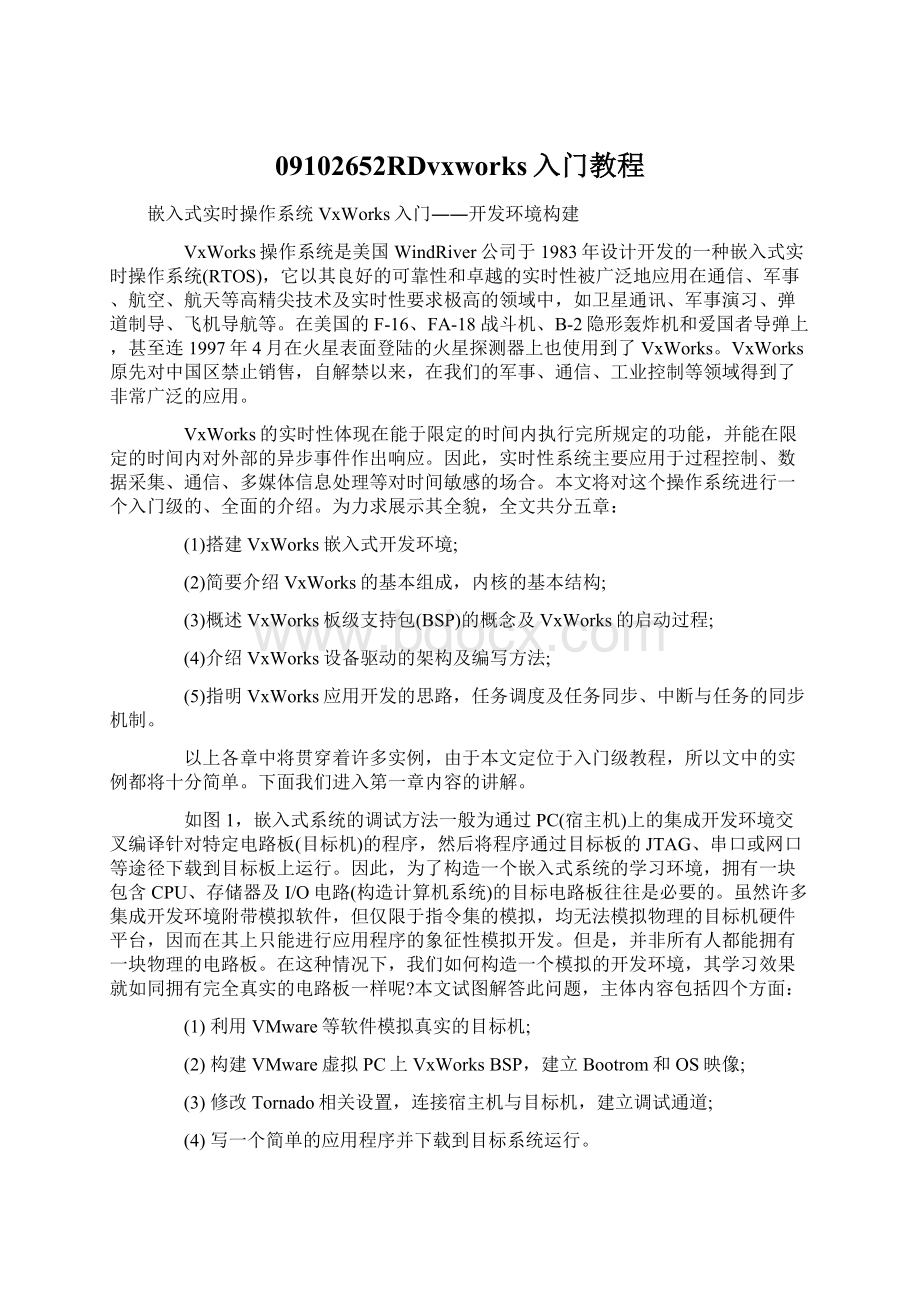
图2在VMware中运行的VxWorks
(2)可在Tornado上针对目标板编译程序并进行调试,如图3。
图3与目标机建立调试通道的Tornado
1.模拟目标机
PC也具有目标机的所有特点,实际上,我们可以把PC作为嵌入式系统的目标机,从而构造如图4所示的开发模型:
图4PC作为目标机
很遗憾,这种方法实际上非常麻烦,同时开动两台PC进行调试将使你和你的室友饱受折磨,既然他如此地热切于游戏和上网。
因此,我们可以借助VMware来在本机上虚拟出另一PC。
VMware的确是天才的作品!
在同一PC上,利用VMware几乎可以安装所有的操作系统,而且操作系统之间的切换不需要重新启动电脑。
VM的意义是VirtualMachine,即虚拟出一个逻辑的电脑,它可以提供基于IntelCPU的虚拟PC系统环境,包括CPU、内存、BIOS、硬盘和其他外围硬件设备。
下面我们讲解用VMware来建立一台虚拟PC的步骤:
(1)下载并安装VMware;
(2)使用VMware向导建立一个针对VxWorks的虚拟机;
此步骤中注意在操作系统中选择“other”,如图5:
由于目标机最终通过软盘启动,因此要求你的电脑具有软驱。
很遗憾,当年日常使用的软盘如今成了古董,很少再有电脑配备软驱。
因此,我们再来制造一个假冒伪劣产品,虚拟一个软驱。
又一个天才的工具软件RamDiskNT为我们提供了这一便利,图6演示了用RamDiskNT虚拟一个1.44M软盘的方法。
仅仅虚拟一个软驱是不够的,把这个软驱添加到我们建立的虚拟机中才算修成正果,图7演示了添加软驱后的虚拟机硬件设置。
图7包含软驱的虚拟机
2.构造BSP
2.1下载和编译网卡驱动
VMware为运行于其上的操作系统提供虚拟网卡支持,该网卡类型即为AMD的PC-NET,在Tornado开发包中已经包含了该类型网卡的驱动程序,但经过测试,在VMware环境中该驱动无法正常工作,所以可从AMD的网站上下载最新的驱动程序。
下载得到的是一个可执行的安装程序,运行该程序将得到一个压缩包和一个帮助文件,按照该帮助的要求,将压缩包直接释放到Tornado目录下。
如果提示是否允许覆盖文件,则选择允许。
此后按如下步骤完成驱动程序的编译和替换:
(1)打开一个控制台窗口,运行批处理程序:
C:
\tornado2.2\host\x86-win32\bin\torVars.bat;
该批处理文件用于设置环境变量,其内容为:
remCommandlinebuildenvironments
setWIND_HOST_TYPE=x86-win32
setWIND_BASE=C:
\Tornado2.2
setPATH=%WIND_BASE%\host\%WIND_HOST_TYPE%\bin;
%PATH%
如果没有设置成功,可以手工设置这些环境变量。
(2)定位到C:
\tornado2.2\target\src\drv\end目录,运行:
makeCPU=PENTIUMtool=gnuln97xend.o
(3)定位到C:
\tornado2.2\target\lib\pentium\PENTIUM\common目录,并将上一步生成的文件ln97xend.o复制到此目录下。
备份此目录下的文件libdrv.a;
(4)运行命令arpentium-dlibdrv.aln97xEnd.o,删除libdrv.a中原有的ln97xEnd模块;
(5)运行命令arpentium-raiOlicomEnd.olibdrv.aln97xEnd.o将我们刚刚创建的新ln97xEnd模块添加进去。
2.2修改配置文件
我们要修改编译VxWorks的配置头文件Config.h中定义的一些参数,使编译出来的系统引导程序和VxWorks的映象符合我们的要求;
同时还要修改sysLn97xEnd.c这个文件,以使系统的网络功能正常运行。
(1)定位到目录C:
\tornado2.2\target\config\pcPentium并打开该目录下Config.h文件;
(2)查找到定义DEFAULT_BOOT_LINE宏的地方,修改预处理条件CPU==PENTIUM分支下的定义如下:
#defineDEFAULT_BOOT_LINE\
"
lnPci(0,0)your_host_name:
d:
\\vxWorksh=192.168.80.169e=192.168.80.254u=targetpw=vxworkstn=target"
其中:
Ø
lnPci(0,0)指定了使用第0个网卡和第0个处理器,lnPci这个标识会因为使用的驱动程序不同而有所不同,但这里用lnPci就可以了;
host指定你的主机的名字,使用host就可以;
d:
\\vxWorks指定了VxWorks映象下载的完整路径(后面会有说明);
h=192.168.80.169是宿主机的IP地址,可以根据实际情况修改;
e=192.168.80.254是目标机的IP地址,可以根据实际情况修改;
u=target指定了FTP服务器的用户名,这个FTP就是用来下载VxWorks映象的;
pw=vxworks是FTP服务器与用户名target对应的密码;
tn=target指定目标机的名字,任意指定即可。
(3)指定网卡驱动程序
首先定位到“Networkdriveroptions”这段文字,保证INCLUDE_END和INCLUDE_LN_97X_END这两个宏处于定义状态(define),其他的宏都处于未定义状态(undef),即:
以下是引用片段:
/*
Network
driver
options
*/
#define
INCLUDE_END
/*
Enhanced
Driver
Support
#undef
INCLUDE_DEC21X40_END
(END)
DEC
21x4x
PCI
interface
INCLUDE_EL_3C90X_END
3Com
Fast
EtherLink
XL
INCLUDE_ELT_3C509_END
III
INCLUDE_ENE_END
Eagle/Novell
NE2000
INCLUDE_FEI_END
Intel
8255[7/8/9]
INCLUDE_GEI8254X_END
82543/82544
INCLUDE_LN_97X_END
AMD
79C97x
INCLUDE_ULTRA_END
SMC
Elite16
Ultra
INCLUDE_BSD
BSD
/
Netif
(Deprecated)
INCLUDE_EEX
(BSD)
EtherExpress
INCLUDE_EEX32
flash
32
INCLUDE_ELC
INCLUDE_ESMC
91c9x
Ethernet
*/
(4)包含PC_CONSOLE
缺省情况下,VxWorks系统是不接受外部输入设备(如键盘)的输入,也不向外部输出设备(如显示器)输出数据。
为了便于调试,我们必须改变它的这种缺省状态,包含对PC控制台的支持。
查找定位宏INCLUDE_PC_CONSOLE,保证其处于定义状态(define)即可,即:
INCLUDE_PC_CONSOLE
PC
keyboard
and
VGA
console
#ifdef
INCLUDE_PC_CONSOLE
#
define
PC_CONSOLE
(0)
number
N_VIRTUAL_CONSOLES
(2)
shell
application
#endif
(5)修改sysLn97xEnd.c
打开C:
\tornado2.2\target\config\pcPentium目录下的sysLn97xEnd.c文件,先定位到“memory-mappedIObase”这段文字,然后将其前面的参数由pciRsrc[endUnit].bar[1]修改为NONE,保存即可,即:
sprintf
(paramStr,
paramTemplate,
endUnit,
END
unit
NONE,
memory-mapped
IO
base
pciRsrc[endUnit].bar[0],
address
space
PCI2DRAM_BASE_ADRS,
host
mem.
pciRsrc[endUnit].irqvec,
IRQ
vector
pciRsrc[endUnit].irq,
LN97X_CSR3_VALUE,
csr3
register
value
LN97X_OFFS_VALUE,
offset
LN97X_RSVD_FLAGS,
flags
(reserved)
&
ln97xStrDesc[typeIdx]
device
description
);
2.3编译Bootrom和VxWorks映像
编译Bootrom
打开Tornado开发工具,在Build菜单下选择BuildBootROM,选择BSP为pcPentium,image类型为bootrom,工具为gnu,如图8。
点击OK,Bootrom就会编译。
编译VxWorks映像
编译生成bootrom后,还要创建一个VxWorks映象(image),也就是VxWorks操作系统本身的代码,步骤为:
(1)创建一个“bootableVxWorksimage”的工程,BSP选择pentium;
(2)选择需要的VxWorks组件
如图10,在这个例子中我们需要包括两个重要的组件:
Telnetserver和Targetshell。
前者使我们可以通过Telnet协议登录到VxWorks操作系统中;
后者则可以让我们通过命令行控制VxWorks系统。
另外,需要把所有C++相关的选项都包含进去。
完成选择后,即可开始编译程序。
到此我们已经生成了VxWorks的系统引导程序和运行时的代码映象。
在每次修改完系统的配置信息(如:
config.h)后,都要重新创建一个工程来编译VxWorks映象。
将生成的名为“vxworks”的文件复制到D:
\下。
这个路径是由上面我们所设置的DEFAULT_BOOT_LINE宏中的路径参数决定的,必须保持二者一致。
2.4创建引导软盘
由于目标机从软盘启动,我们需要制作VxWorks引导磁盘,用于引导VxWorks操作系统映象。
定位到C:
\tornado2.2\target\config\pcPentium目录,插入已经格式化好的软盘,运行:
mkboota:
bootrom
该命令将在软盘上建立VxWorks系统引导分区,并将引导程序复制到软盘上。
3.建立调试环境
3.1配置FTP服务器
宿主机上的FTP服务器用于在系统成功引导后,下载VxWorks的运行时映象,最好使用Tornado开发环境自带的FTP服务软件。
如图11,打开TornadoFTPServer,选择“Security”菜单下的“Users/Rights”子菜单,创建UserName为“target”,修改“HomeDirectory”为“D:
\”(即DEFAULT_BOOT_LINE参数中所指定VxWorks映像目录),修改用户名为“target”,对应密码为“vxworks”,点击“Done”按钮完成修改,FTP服务就启动了。
为了便于观察引导程序是否从FTP上下载了VxWorks映像,最好打开FTPServer的日志功能。
选择“Logging”菜单下的“LoggingOptions”子菜单,其中除了“WinsockCalls”外,让其他选项全都处于开启状态。
保持FTPServer窗口处于打开状态,即保证FTP服务器处于运行状态。
虚拟机从软盘启动,接下来会下载服务器上的D:
\vxworks映像,服务器的FTP会有相关的log,如图12:
图12FTP服务器
3.2配置targetserver
如图13,打开您的Tornado开发环境,选择“Tools->
TargetServer->
Configure”菜单,在“Description”中任意填写一个名字,这里是“net00”;
在“AvailableBack”中选择“wdbrpc”,并在下面的IP地址框中填写目标机的IP地址,这里是“192.168.80.254”(由DEFAULT_BOOT_LINE参数决定);
将“TargetServerProperties”下拉框更改至“CoreFileandSymbols”,并在“FilePath”一项中选择您的映象的完整路径,这里是“D:
\VxWorks”(由DEFAULT_BOOT_LINE参数决定)。
图13配置TargetServer
完成以上两项配置,如果目标机已经启动,点击“Launch”按钮,就可以启动TargetServer了。
再回到Tornado开发环境,在工具条上的TargetServer下拉框列表中选择“192.168.80.169@host”。
这时您会发现工具条中一些原先处于“禁用”状态的工具按钮,现在都已经处于“激活”状态了。
试一试,我们打开TShell,并运行“i”命令察看目标机上当前运行的任务,效果如图14:
图14在TShell中运行命令
4.编写和调试应用程序
现在,编写应用程序的所有条件已经完全具备了。
我们来编写一个简单的应用。
如图15,建立一个名为“test”的可下载的应用程序模块:
图15建立可下载的应用程序模块
如图16,注意工具链的选择,应该为PENTIUMgnu:
图16选择PENTIUMgnu工具链
这个时候工程中还一个文件都没有,我们编写一个简单的程序:
#include
void
test(void)
{
int
i
=
0;
while
(1)
printf
("
%d\t"
i);
i++;
if(i==10000)
break;
}
}
编译生成了test.out,下载到目标板,在TShell中运行test函数,效果如图17。
图17运行自己编写的程序
下面我们以RunTask模式运行上述的test()函数,并设置在入口点即断点,如图18:
图18运行test任务
此后,我们可以像使用任何其它的基层开发环境一样在我们编写的应用程序中进行所有如下的调试行为:
(1)设置断点
(2)单步运行
(3)察看变量
(4)察看内存
(5)察看寄存器
接下来,enjoyyourselfinVxWorks!
附录:
软件及驱动下载地址
VMware:
RamDiskNT1.5:
网卡驱动: